如何在Android上启用访客模式
您曾经将Android智能手机或平板电脑借给其他人使用过吗?如果是这样,您可能会担心他们如何使用您的应用程序和其他手机功能。除此之外,还有一件重要的事情是,您可能希望将自己的数据保持安全,不希望任何人能够看到。
无论您的手机安全和干净程度如何,当有人使用它时,即使只是短暂的时间,每个人都会担心。 幸运的是,Android智能手机支持多个用户账户,就像计算机一样提供。当用户将其手机借给他人时,Android用户可以在其Android手机上启用访客模式 访客模式将保护您手机的内容,即使您将手机交给别人,也能提供更多的安全感。
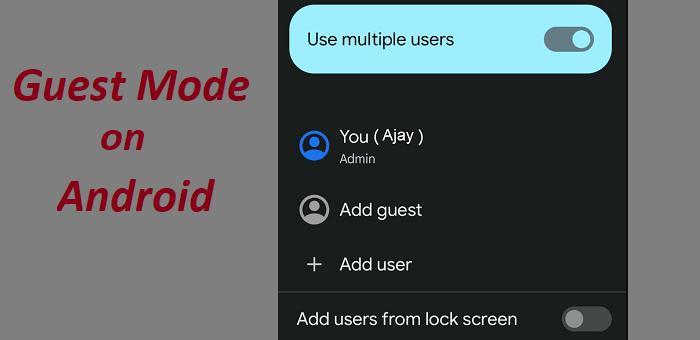
什么是Android上的访客模式
Android上的访客模式只是为另一个人创建的用户配置文件,以便其访问您的手机。在访客模式下,人们只能访问有限的电话资源,与主(拥有者)用户的配置文件分离。访客用户无法看到您的短信、照片和其他私人数据。除此之外,任何设置更改仅适用于访客配置文件。
启用Android手机上的访客模式或多用户的好处
在移动电话上创建多用户帐户可以为每个用户创建不同的空间。启用Android手机上的访客模式有许多好处,包括:
- 如果有多人使用同一部手机,则创建访客模式或多用户帐户将很有益。
- 与访客共享手机时,启用并登录访客模式。
- 假设您与孩子共享手机,请在启用访客模式后将手机交给他们,或从多用户帐户中的任何一个人交给他们。这样未经意的孩子无法从管理员账户中删除您的任何数据。
- 它保护您在不同帐户中的数据免受访问。
- 您可以随时使用访客模式或多用户功能,无论何时需要。
- 您可以将工作分隔到不同的帐户中,例如创建一个帐户用于办公工作,另一个帐户用于个人工作。
如何在Android智能手机上启用访客模式
请记住,不同的Android手机型号在启用访客模式方面有不同的步骤。但它们大多数遵循相同的过程。让我们看看如何在Android手机上打开访客模式(我们使用Pixel设备):
- 打开您的Android智能手机上的 设置 应用程序。
- 在 设置 屏幕中,寻找 系统 选项并点击。
- 点击 多用户 。在某些设备上,您必须打开其他(高级)设置才能看到此选项。
- 打开 多用户切换按钮。
- 现在,从列表中选择 添加访客 选项。
您已经完成了在Android手机上设置访客模式的操作。现在,您可以为访客用户设置个人资料,如为帐户启用呼叫、在访客和管理员之间切换,或删除访客配置文件。请记住,当您为访客用户启用呼叫时,通话记录将与管理员共享。
在Android手机上切换到访客模式:
一旦您在Android手机上打开访客模式,您可以通过几个简单的点击轻松地切换到访客模式。以下是您在Android手机上切换到访客模式的步骤:
- 从屏幕顶部(通知栏)向下滑动以访问 快速设置 面板。
- 现在,点击 用户图标 以切换到访客用户。
- 点击 “访客” ,您的手机将自动切换到访客模式。现在,您可以将您的手机交给其他人使用一段时间。
在访客模式下,所有设置都将被重置为默认设置,就像您的设备刚购买回来一样。访客用户只能访问手机上预装的应用程序,不能使用由管理员配置文件安装的应用程序。
如果访客需要访问除预装应用程序之外的任何应用程序,他必须通过使用他们的Google帐户进行登录并下载安装。访客用户无法访问您的数据,并且他们对手机设置的访问权限有限。
如何从Android手机中删除访客配置文件
当访客使用您的手机完成任务后,如果您愿意,您可以将其从手机中删除。
- 从屏幕顶部向下滑动访问您的Android的 快速设置 面板。
- 点击用户图标并转到管理员用户帐户。现在,选择 删除访客 选项。它将删除访客帐户及其所有关联的数据,并将设备切换到管理员帐户。
配置Android手机上的访客模式
就访客模式及其在Android手机上的工作方式而言,您只能更改一个选项,即“电话呼叫”。再次导航到“设置>系统>多用户>访客”。在“访客”屏幕上,打开“打开电话呼叫”按钮以允许呼叫。
如何在三星智能手机上设置访客模式(三星One UI 5)
并非所有三星智能手机都提供启用或设置访客模式的功能。请检查您的三星手机是否提供此功能。在这里,我们使用一款 三星One UI 5 设备来设置访客模式。
- 在你的三星智能手机上打开 设置 应用程序。
- 找到并点击 “帐户和备份” 选项。
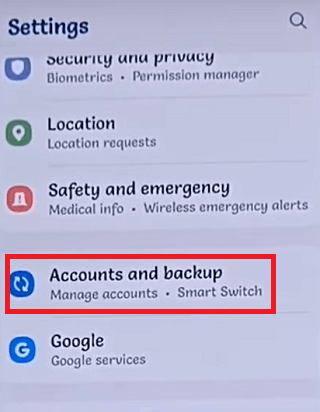
-
现在,点击 用户 选项。
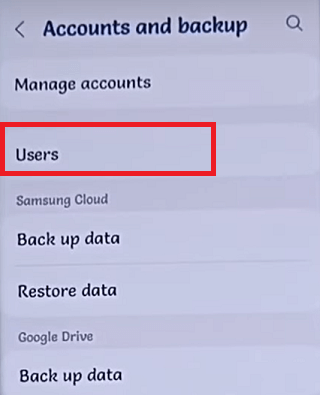
-
这里,你会看到三个选项 您(管理员) 、 添加访客 和 添加用户 。点击 添加访客 选项。
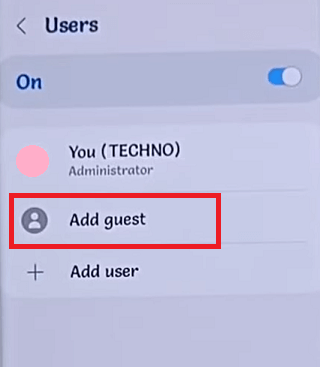
现在,你已经完成了设置访客模式。切换到访客模式可以以访客配置文件的默认设置和仅预装应用程序的方式访问你的手机。要以访客用户身份访问 三星 One UI 5 手机,请按照以下步骤操作:
- 从顶部向下滑动屏幕,访问 快速设置 面板。
- 在屏幕顶部,点击用户图标,它将弹出一个显示所有用户配置文件(即 管理员 和 访客 )的屏幕。
- 点击 访客 选项,设备将切换到访客配置文件。
使用Android的访客模式
以访客(模式)用户身份访问Android手机可以防止设备窥探和查看个人数据,如图片、短信等。此外,它创建一个临时帐户,以便访客只能使用手机的基本功能。另外,你可以在几次点击后删除访客配置文件及其数据。
请注意,并非所有Android智能手机都提供启用访客功能。你将在特定手机型号上找到访客模式,如Pixel、OnePlus、Samsung等。
如何在Android手机上删除访客用户配置文件
一旦访客用户使用你的手机,你应该删除访客配置文件并返回到你的配置文件,即管理员配置文件。为此,终止访客帐户。从你的设备中删除访客用户会清除所有他创建的应用程序、数据和访客会话。
启用Android手机访客模式的步骤因手机型号和其用户界面而异。 从设备中删除访客用户的步骤也因设备型号而异,但大体上相同 。
以下,我们提供了两种不同的方法及其步骤,教你如何从Android智能手机中删除访客用户:
方法1:删除访客用户(或模式)
- 打开你的手机 设置 应用程序。
- 点击 系统 选项。
- 现在,点击 多用户 (在某些设备上,是 高级 ,然后是 多用户 )。
- 点击 删除访客 选项。它会弹出一个确认你的操作的屏幕。
- 最后,点击 删除 选项。
就这样,你成功地从你的Android设备中删除了访客用户。
方法2:删除访客用户(或模式)
- 从设备屏幕顶部向下滑动,访问 快速设置 面板。
- 点击 用户图标 。
- 这里你会看到一个 删除访客 选项;点击它以从你的设备中删除访客用户配置文件。
- 它会再次弹出一个确认屏幕;点击 删除 。
 极客笔记
极客笔记